파라미터의 참조 레이어 지정
업데이트: 2020/09/03
[Parameters Source]에서 참조하는 레이어를 지정할 수 있습니다.
파츠마다 이펙트를 적용하고 싶은 경우에 사용하면 편리한 기능입니다.
참조 레이어 지정 방법
아래 이미지와 같이 왼손과 책에만 글로우 효과를 적용해 봅니다.
[cae] 파일을 타임라인으로 두 번 드래그하여 각 레이어에 Cubism Renderer 효과를 적용합니다.
Cubism Renderer의 효과 적용 방법은 「AE 플러그인 모델 표시」를 참조하십시오.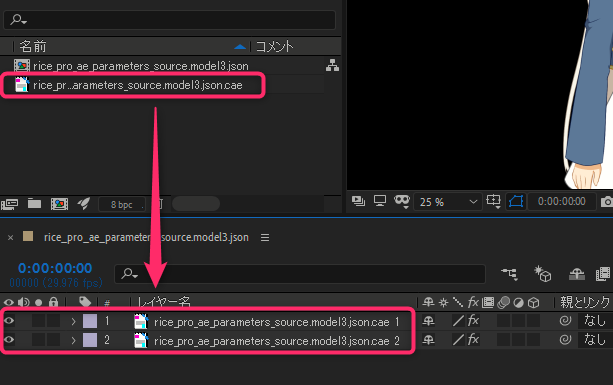
파츠의 표시/비표시를 활용해 이펙트를 적용할 부분과 적용하지 않는 부분을 각각 표시합니다.
| 왼손과 책만 표시 | 왼손과 책 이외를 표시 |
|---|---|
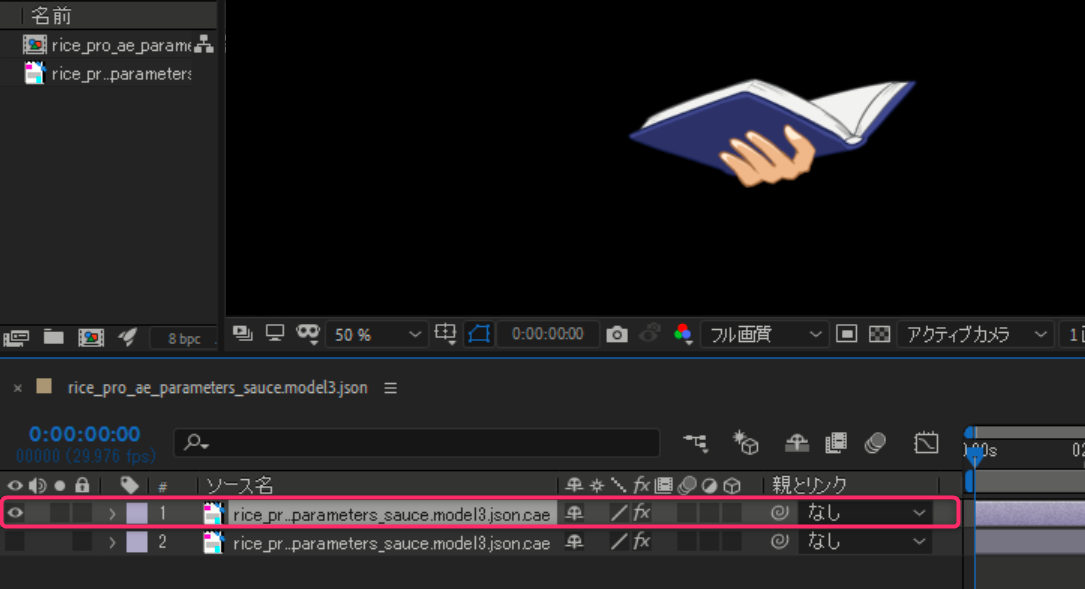 | 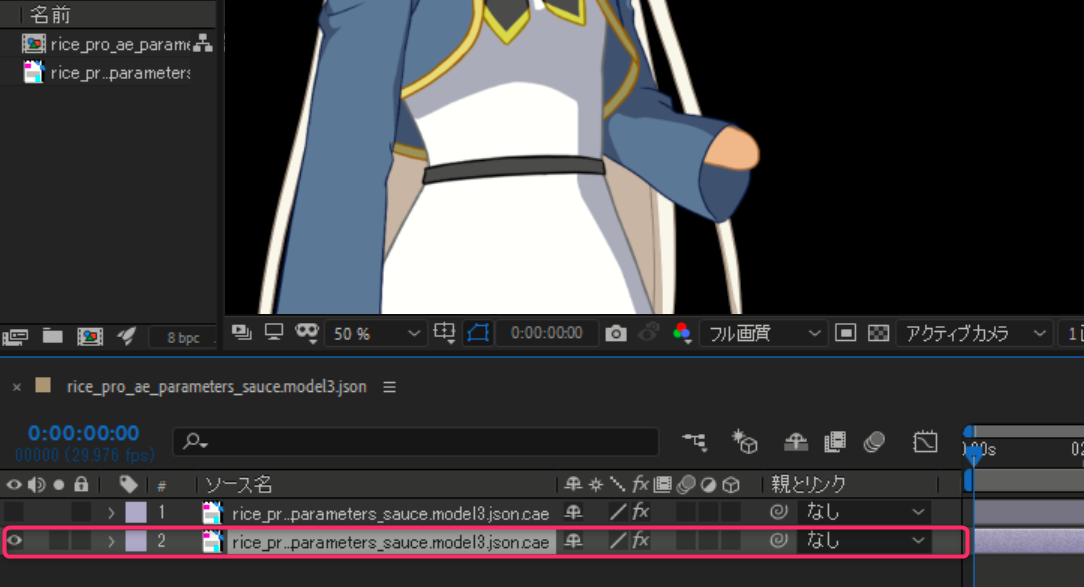 |
TIPS
Cubism 컨트롤러의 파츠 비표시 버튼을 클릭하면 모든 파츠가 숨겨집니다. (빨간 테두리 안 눈알 아이콘)
개별 파츠를 표시하려는 경우에 유용합니다.
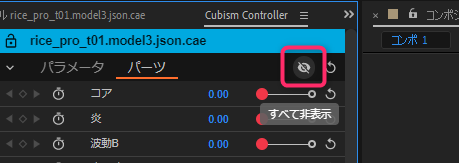
왼손과 책만 표시한 레이어에 글로우 효과를 적용합니다.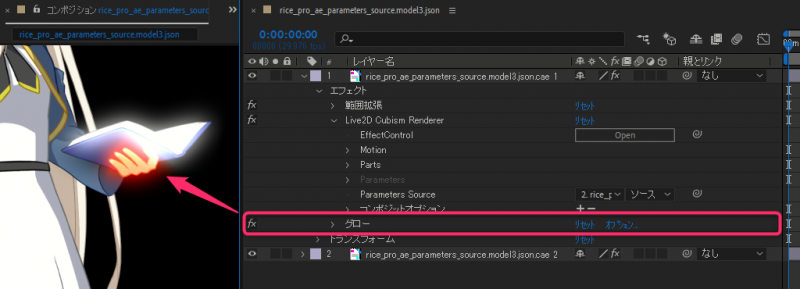
아래 그림의 [Parameters Source]의 빨간색 테두리 안 화살표를 클릭하면 참조 대상 레이어가 표시되므로 왼손과 책 이외를 표시하는 레이어를 선택합니다.
여기서 [rice_pro_ae_parameters_source.model3.json.cae 2]를 선택합니다.
※레이어는 이름을 변경해 두면 판별하기 쉬워집니다.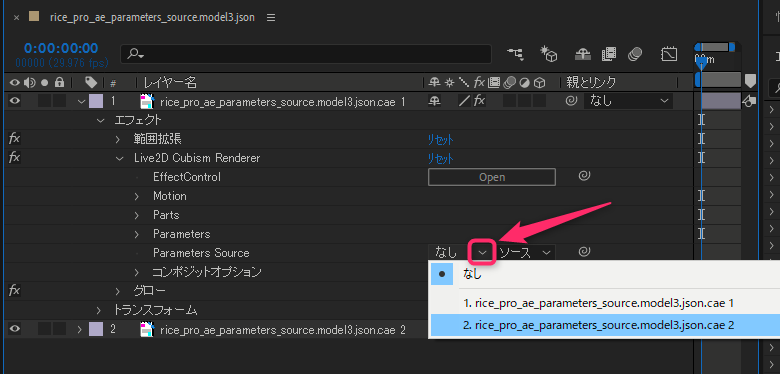
참조 레이어를 지정함으로써 [rice_pro_ae_parameters_source.model3.json.cae 2]의 파라미터 동작에 맞춘 모션이 됩니다.
(참조 레이어의 파라미터에 익스프레션으로 링크시키는 형태가 됩니다)
이렇게 하면 개별 파츠를 표시한 각 레이어에 모션을 로드할 필요가 없고 참조처의 레이어만으로 모션을 관리할 수 있습니다.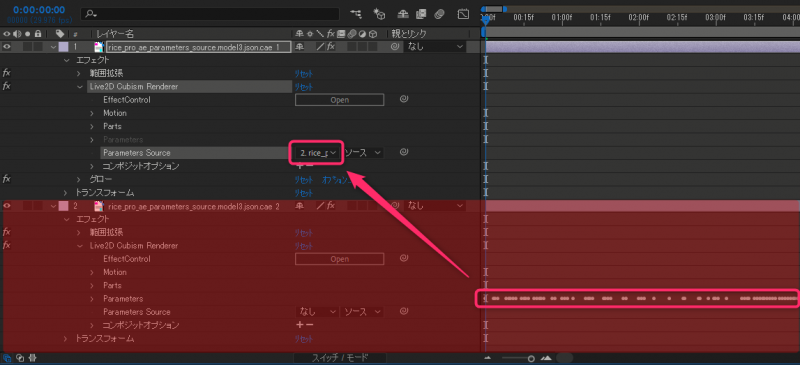
주의사항
- 파라미터의 참조 레이어로 설정 직후 Undo를 실시하면, 참조처는 원래대로 돌아가지만 익스프레션이 설정되어 있지 않은 상태가 되므로 주의해 주세요.
- 파라미터의 참조 레이어로 설정 직후 참조처의 레이어를 삭제하고 Undo를 실시하면, 링크를 끊어지지 않게 되는 문제가 있으므로 주의해 주세요.
회피 방법으로서, 한번 더 파라미터의 참조 레이어를 지정하고 나서 「없음」으로 하면 링크가 끊어지는 상태가 됩니다.
